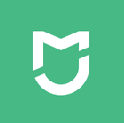《MIUI12》自定义相机颜色教程
时间:2020-04-30 11:27:19
- 编辑:谷子
6947
升级MIUI12系统后,相机为用户提供了多种不同的颜色,用户可以根据自己的喜好对相机颜色进行设置更改,这样拍摄出来的照片就会拥有多种不同的效果了。MIUI12怎么设置相机颜色?下面小编为大家介绍一下MIUI12自定义相机颜色的教程方法。

| MIUI12全新功能 | |||
| AI通话 | 空白通行证 | 自由窗口 | 应用小窗 |
| 控制中心 | 通知中心 | 小白条 | 超级壁纸 |
| 电池优化 | 权限使用提醒 | 相机颜色自定义 | ... |
MIUI12自定义相机颜色教程:
1、打开相机,点击右上角“三条杠”
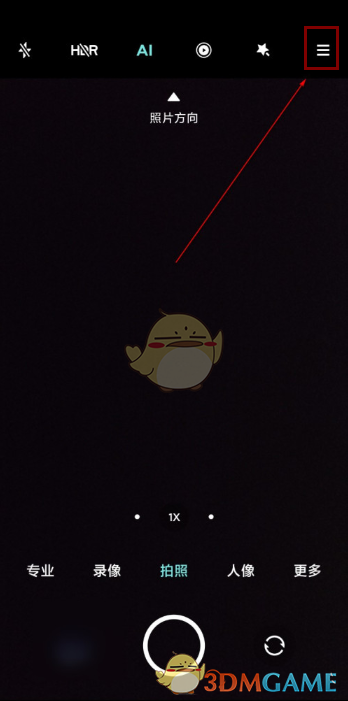
2、在弹出的选项中,点击“设置”

3、在相机设置界面,点击“自定义相机”

4、进入自定义相机界面,点击“色彩”

5、最后在下方选择想要的色彩, 点击设置应用即可。
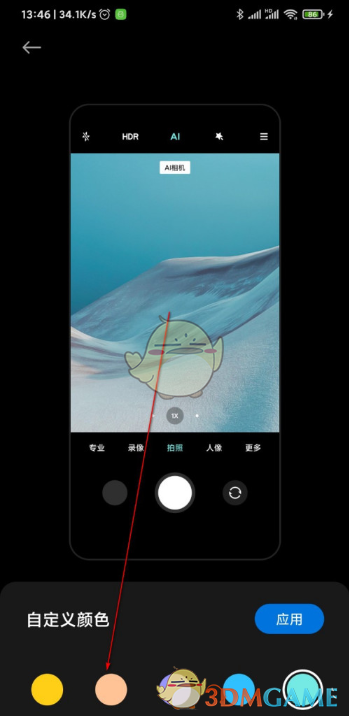
以上就是小编带来的MIUI12怎么设置相机颜色?MIUI12自定义相机颜色教程了,更多相关资讯教程,请关注3DM手游网。
本文内容来源于互联网,如有侵权请联系删除。

相关内容
相关攻略 更多+
类似软件 更多+
近期热门
更多+
热门礼包
更多+
原创推荐
更多+
-
《漫威终极逆转》评测:每局三分钟,随机又公平
手游评测 |廉颇
-
《逆水寒》手游2.0新赛年评测:国风朋克来袭
手游评测 |廉颇
近期大作
更多+
3DM自运营游戏推荐